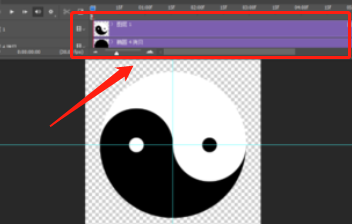1、第一步:首先,我们打开PS软件,然后再新建一个600X600像素的透明画布,如下图所示。
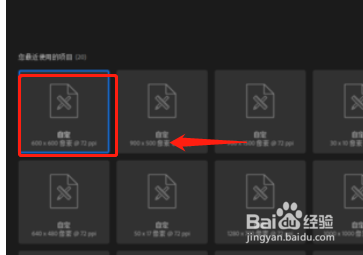
2、第二步:接着我们选择椭圆工具,在画上点击,新建一个500X500像素的圆形。接着再创建两个闻赙酵枭像素为205X250像素的圆形,颜色为一黑一白,按照距离摆放好,如下图。
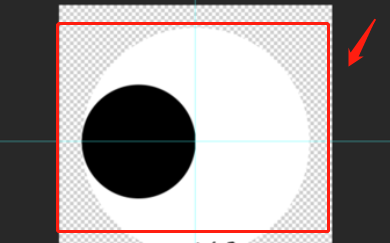
3、第三步:把下边的大圆形图层进行栅格化处理,然后把圆形的下半部分用矩形选框工具选中,填充为黑色,接下来我们把下边的大圆形图层进行栅格化处理
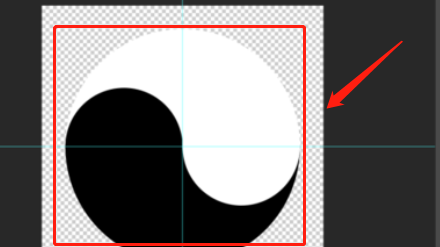
4、第四步:接下来我们让它旋转起来,点击窗口,找到时间轴工具栏,将时间结尾拖拽到2秒处,然后点击白色小箭头找到旋转,逆时针,设置完成。
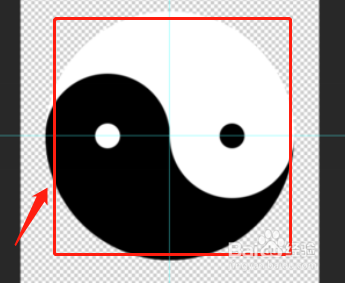
5、第五步:我们再点击图层1左侧小箭头,可以看到两个关键帧小黄点,我们将后面一个删除掉,将时间蛹侦硫馕轴的小滑块拖拽到15f处,然后对图层进行自由变换,逆时针90度,点击回车键,可以看到15f处又出现了一个黄色的关键帧小黄点,以此类推,分别在1.0f,15f,2f处都执行自由变换逆时针90度操作,敲击回车。就完成了。